MOV
4 طرق مستخدمة على نطاق واسع لتحويل الصوت إلى MP3
من Ahmed Absal • 2022-09-21 14:24:38 • حلول مثبتة
بعض الناس يبحثون عن طرق لـ تحويل الصوت إلى MP3 صيغة MP3 هي صيغة صوتية مستخدمة على نطاق واسع لجميع الأجهزة تقريبًا. صيغة MP3 هي صيغة ملف صوتي رقمي يُعرف باسم MPEG-1 أو 2 ؛ عادة ما تكون صيغة ملف مشهور لحفظ الملفات الصوتية دون فقدان أي جودة. أصبحت صيغة MP3 بعد ذلك أحد أفضل الخيارات لحفظ الملفات الصوتية. أيضًا ، نظرًا لأن بعض الملفات الصوتية كبيرة جدًا لذا تحتاج إلى التحويل إلى صيغة ملف أخف وأصغر مثل MP3 ، ستقدم هذه المقالة أفضل 4 طرق قم بتحويل ملفات الصوت إلى MP3 مجانًا عبر الإنترنت وعلى نظام Windows / Mac.
- الجزء 1. أفضل طريقة لتحويل الصوت إلى MP3 والعكس بالعكس على نظامي التشغيل Windows / Mac
- الجزء 2. كيفية تحويل ملفات الصوت إلى MP3 باستخدام VLC
- الجزء 3. خطوات لتحويل الصوت إلى MP3 مع Audacity
- الجزء4 . مقارنة بين محولات الصوت إلى MP3
الجزء 1. أفضل طريقة لتحويل الصوت إلى MP3 والعكس بالعكس على نظامي التشغيل Windows / Mac
الأداة الأولى المقترحة والأكثر موصى بها لتحويل الصوت إلى MP3 والعكس هي برنامج Wondershare UniConverter (في الأصل Wondershare Video Converter Ultimate). تم تصميم البرنامج بشكل مثير للإعجاب بواجهة مستخدم جذابة وميزات غريبة الأطوار تساعد في أي تحويلات لصيغة ملفات الوسائط. دعم أكثر من 1000 صيغة ، بما في ذلك WAV و WMA و FLAC والمزيد من صيغ الفيديو / الصوت الأخرى. يُسمح لك بتحويل أي ملفات صوتية إلى MP3 بسرعة فائقة وبدون فقدان الجودة.
 برنامج برنامج Wondershare UniConverter - تحويل الصوت إلى MP3
برنامج برنامج Wondershare UniConverter - تحويل الصوت إلى MP3

- قم بتحويل الصوت إلى صيغ MP3 و WMA و M4A و FLAC وغيرها من أكثر من 1000 صيغة دون فقدان الجودة.
- سرعة تحويل أسرع 30 مرة من أي محولات تقليدية.
- قم بتخصيص الصوت لتحويل MP3 عن طريق تغيير معدل البت ومعدل العينة والتشفير والمزيد.
- انسخ ملفات الصوت على قرص مضغوط بسهولة على نظامي التشغيل Windows / Mac.
- قم بنقل ملفات الصوت المحولة إلى أجهزة iPhone / iPad / Android بسهولة عبر كابل USB.
- قم بتنزيل أو تسجيل مقاطع الفيديو من مواقع مشاركة الفيديو عبر الإنترنت وتحويلها إلى MP3.
- يجمع صندوق الأدوات متعدد الاستخدامات بين البيانات الوصفية للفيديو الثابت وصانع GIF وبث الفيديو على التلفزيون ومحول الأقراص المضغوطة ومسجل الشاشة.
- نظام التشغيل المدعوم: Windows 10/8/7 / XP / Vista، Mac OS 10.15 (Catalina)، 10.14، 10.13، 10.12، 10.11، 10.10، 10.9، 10.8، 10.7، 10.6
كيفية تحويل الصوت إلى MP3 بسهولة على Windows / Mac
الخطوة 1 إضافة ملفات الصوت للتحويل
قم بتنزيل برنامج Wondershare UniConverter وتثبيته وفتحه على نظام Windows / Mac الخاص بك ، ثم انقر فوق ![]() الزر تحت Video Converter لاستيراد الملفات الصوتية التي تريد تحويلها إلى MP3.
الزر تحت Video Converter لاستيراد الملفات الصوتية التي تريد تحويلها إلى MP3.

الخطوة 2 اختر صيغة الإخراج كـ MP3 لملفات الصوت المضافة
يمكنك تحديد صيغة الإخراج من القائمة المنسدلة المفتوحة بالنقر فوق صيغة الإخراج: . ثم حدد صوت؛ MP3 واختيار الجودة في اليمين.
يمكنك أيضًا تخصيص المزيد من الإعدادات مثل معدل البت أو القنوات أو معدل العينة لصيغة الإخراج بالنقر فوق Create.
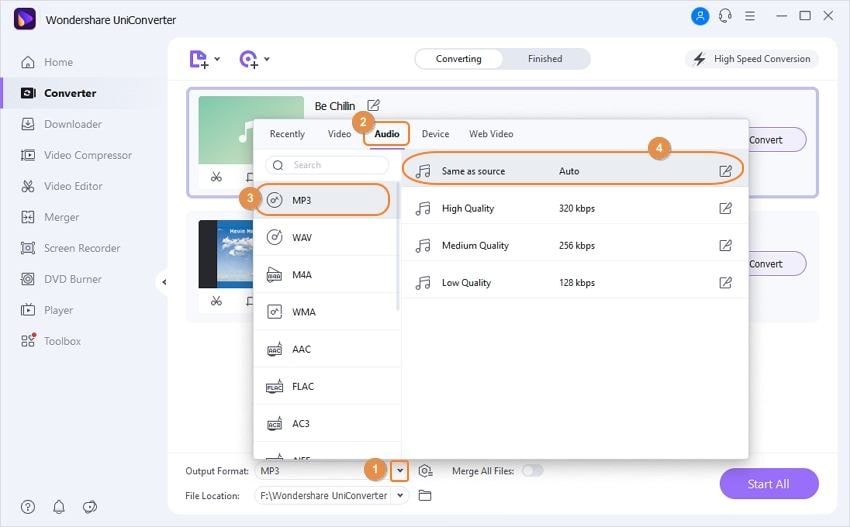
الخطوة 3 تحويل الصوت إلى MP3 والعكس بالعكس
أخيرًا ، اضغط على Start All الزر لتحويل الملفات الصوتية إلى MP3 كدفعة واحدة. يمكن العثور على الملفات المحولة من Finished .
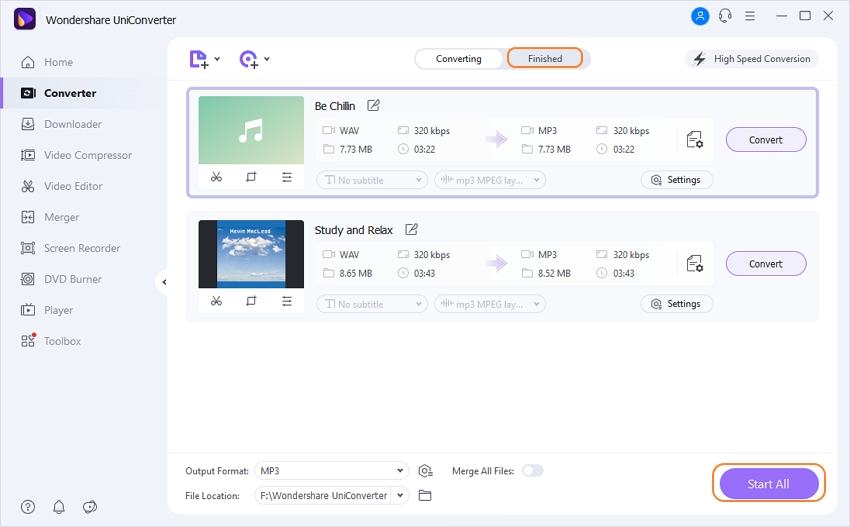
إذا كنت ترغب في تحويل MP3 إلى صيغ صوتية أخرى مثل WAV أو WMA أو M4A أو أي صيغة أخرى ، فإن الخطوات المذكورة أعلاه تعمل أيضًا. ما عليك سوى اختيار الصيغة التي تريدها وتحويله بسهولة.

نصائح
مع برنامج Wondershare UniConverter ، يمكنك تحويل WMV بسهولة. انتقل إلى أفضل 10 محولات مجانية من WMV لتحويل فيديو WMV عبر الإنترنت ببساطة لتعلم المزيد.
الجزء 3. كيفية تحويل ملفات الصوت إلى MP3 باستخدام VLC
VLC هو مشغل وسائط مشهور وشائع في الاستخدام اليومي. لا يعرف معظم الناس الإمكانات الرائعة لبرنامج VLC لتحويل ملفات الوسائط. يمكنك التأكد من أنه يمكن التحويل إلى عدد من صيغ الملفات حيث يمكنه أيضًا تشغيل العديد من صيغ الملفات. على الرغم من عدم وجود سرعة في التحويل ، إلا أنه سيتم تنفيذه في النهاية ، ويمكنك الحصول على الملف المحول عبر وجهة المجلد التي قمت بتحديدها ليتم تحويله إليها. الشيء الوحيد الذي قد يكون مزعجًا بعض الشيء عند استخدام هذه الطريقة هو أنه عندما تكون العملية قيد التشغيل فقد يتعطل البرنامج في بعض الأحيان ، مما يجعلك مضطرًا لبدء العملية بأكملها مرة أخرى ، ولكن هذا ليس كثيرًا.
كيفية تحويل الصوت إلى MP3 مجانًا باستخدام VLC
الخطوة 1. قم بتشغيل البرنامج وانتقل إلى Media في التطبيق. ثم حدد تحويل / حفظ .
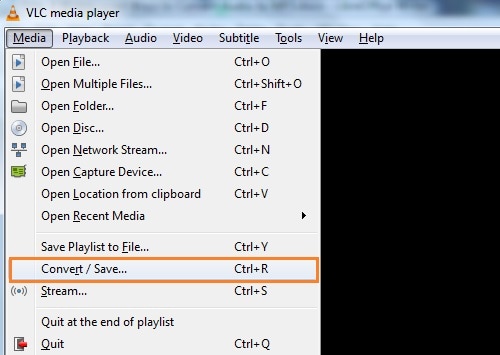
الخطوة 2. ينبثق مربع حوار ويمكنك سحب وإفلات الملفات التي ترغب في تحويلها هنا أو فقط إدراجها يدويًا باستخدام Add الخيار. بعد ذلك اضغط تحويل / حفظ.
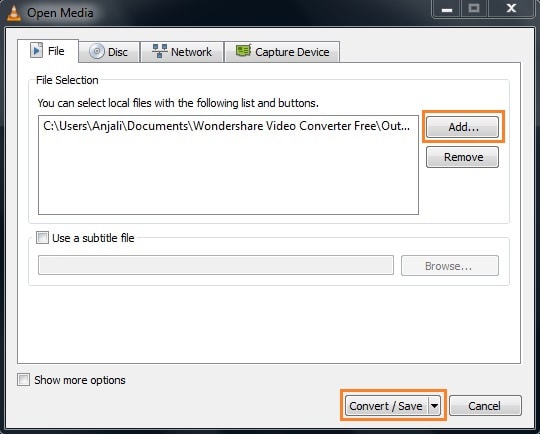
الخطوة 3. ينبثق مربع حوار آخر. سيكون عليك تحديد صيغة الإخراج تحت Setting, وإذا كنت تقوم بالتحويل إلى MP3 ، فحدد MP3 كصيغة الإخراج وقم أيضًا بإنشاء أو تحديد مجلد الوجهة. انقر Start لبدء العملية.
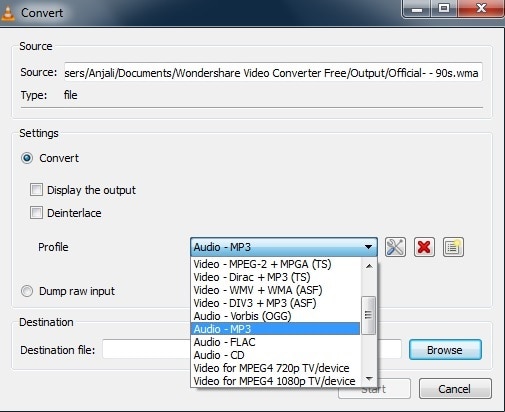
الجزء 4. خطوات لتحويل الصوت إلى MP3 مع Audacity
يمكنك استخدام هذه الطريقة للتحويل من أي صيغة صوتية إلى MP3 أو العكس. هذه الأداة لديها العديد من الوظائف الخاصة الأخرى. يمكن استخدامها لتحرير الصوت وتسجيل المسار. على الرغم من أنه برنامج متخصص ، إلا أنه يمكن استخدامه للمهام الأقل تعقيدًا مثل تحويل ملفات الوسائط من أو إلى MP3. البرنامج متوافق مع العديد من أنظمة التشغيل أيضًا. على الرغم من أن Audacity خيار مجاني ، فقبل أن تبدأ التحويل أولاً ، سيتعين عليك تنزيل البرنامج لإجراء أي عمليات بالإضافة إلى برنامج تشفير LAME MP3.
خطوات تحويل الصوت إلى MP3 مع Audacity
الخطوة 1. سيتعين عليك تنزيل برنامج Audacity وتثبيته من link. قم بتشغيل البرنامج وإجراء أي تحويل MP3 ، سيتعين عليك تثبيت LAME Encoder. ثم قم بسحب وإسقاط الملفات التي ترغب في تحويلها أو يمكنك استخدام ملف؛ افتح option
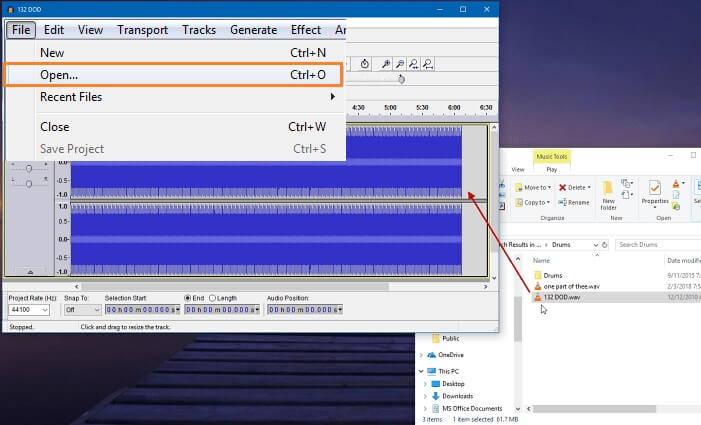
الخطوة 2. انتقل الآن إلى ملف؛ تصدير الصوت. هذا بحيث يمكنك تحديد الموقع لحفظ الملف المحول. ثم حدد صيغة الملف الذي ترغب في التحويل إليه. يمكنك أيضًا ضبط أي إعدادات أخرى تتعلق بجودة الصوت.
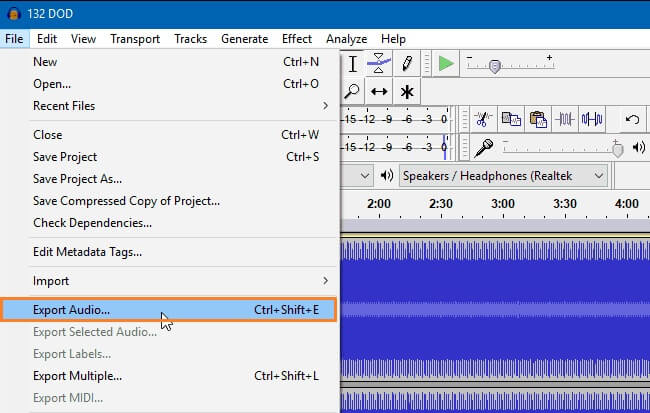
الخطوة 3. يمكنك إدخال البيانات الوصفية التي تختارها ، لكن هذا اختياري. نفذ العملية بالنقر فوق OK وانتظر حتى يحدث التحويل الصوتي.
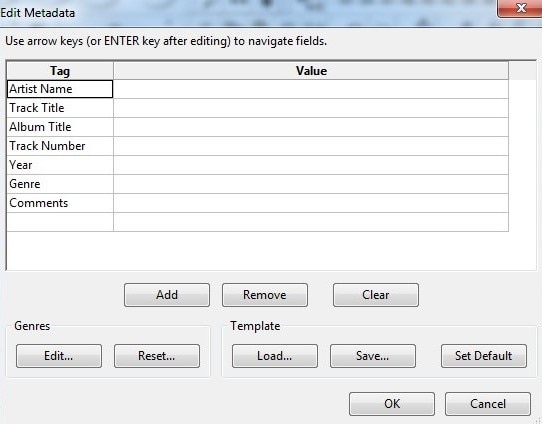
قريبًا ، سيتم تحويل الملف إلى صيغة MP3.
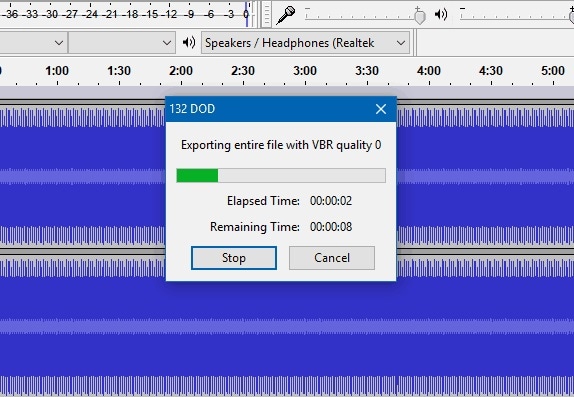
الجزء 5. مقارنة بين محولات الصوت إلى MP3
| الميزات / البرنامج | برنامج Wondershare UniConverter | UniConverter Online | VLC | Audacity |
|---|---|---|---|---|
| الصيغ المدعومة | دعم أكثر من 1000+ صيغ الفيديو والصوت | دعم معظم صيغ الملفات | دعم عدد محدود من صيغ الملفات | دعم عدد من صيغ الملفات |
| سرعة التحويل | 30X أسرع من المحولات الأخرى | بطيء ، يعتمد على اتصال الشبكة | سرعة التحويل بطيئة | سرعة تحويل معتدلة |
| تحديد حجم الملف | لا يوجد قيود على حجم الملف. | نعم | لا | لا |
| التنفيذ | تنفيذ قوي | تنفيذ غير مستقر إلى حد ما | تنفيذ غير مستقر إلى حد ما | تنفيذ مستقر إلى حد ما |
| سهولة الاستخدام | سهل الاستخدام مع واجهة بديهية | سهل الاستخدام بتصميم أنيق | لا تدعم تحويل جميع الإصدارات، ولكنها أيضًا سهلة الاستخدام بعض الشيء | برامج معقدة للغاية ومتطورة ، معظمها للمحترفين |




Ahmed Absal
staff Editor